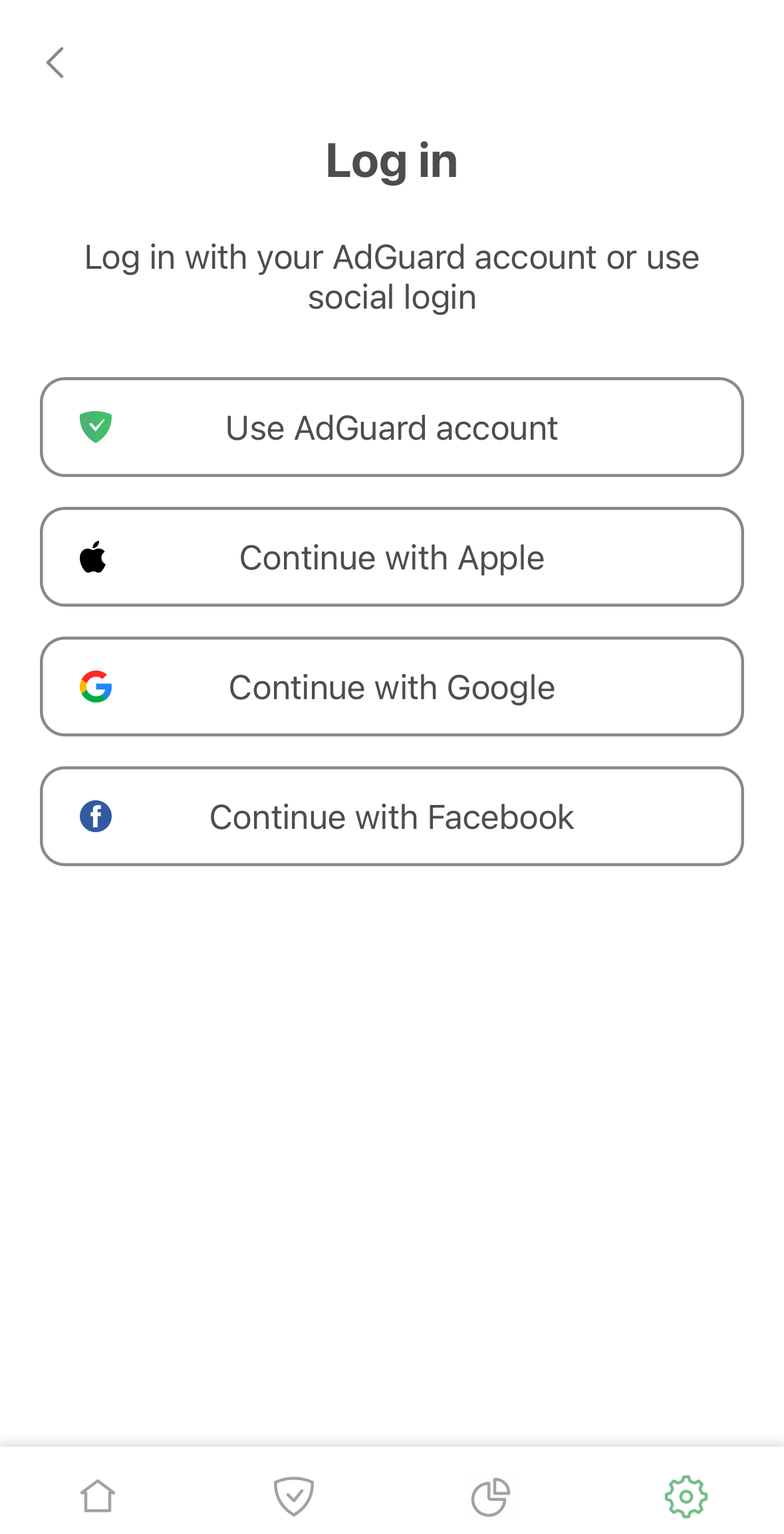Come attivare
Per attivare la tua licenza, vai alla sezione Licenza del tuo prodotto AdGuard e trova il campo Accedi o il pulsante Attiva. Utilizza l'email e la password del tuo profilo di AdGuard per accedere. Se ancora non hai un profilo, ti sarà offerto di crearne uno.
Per attivare una licenza tramite l'account AdGuard, è necessaria una licenza valida con almeno uno slot libero. Se la tua licenza è già in uso sul numero massimo di dispositivi consentiti, puoi aggiornarla o trasferirla da un dispositivo ad un altro.
Altrimenti, puoi utilizzare una chiave di licenza per attivarla.
Di seguito, puoi consultare le istruzioni d'attivazione passo dopo passo, per ogni piattaforma.
Attivare AdGuard per Windows
Sulla schermata della licenza scaduta, clicca su Attiva.
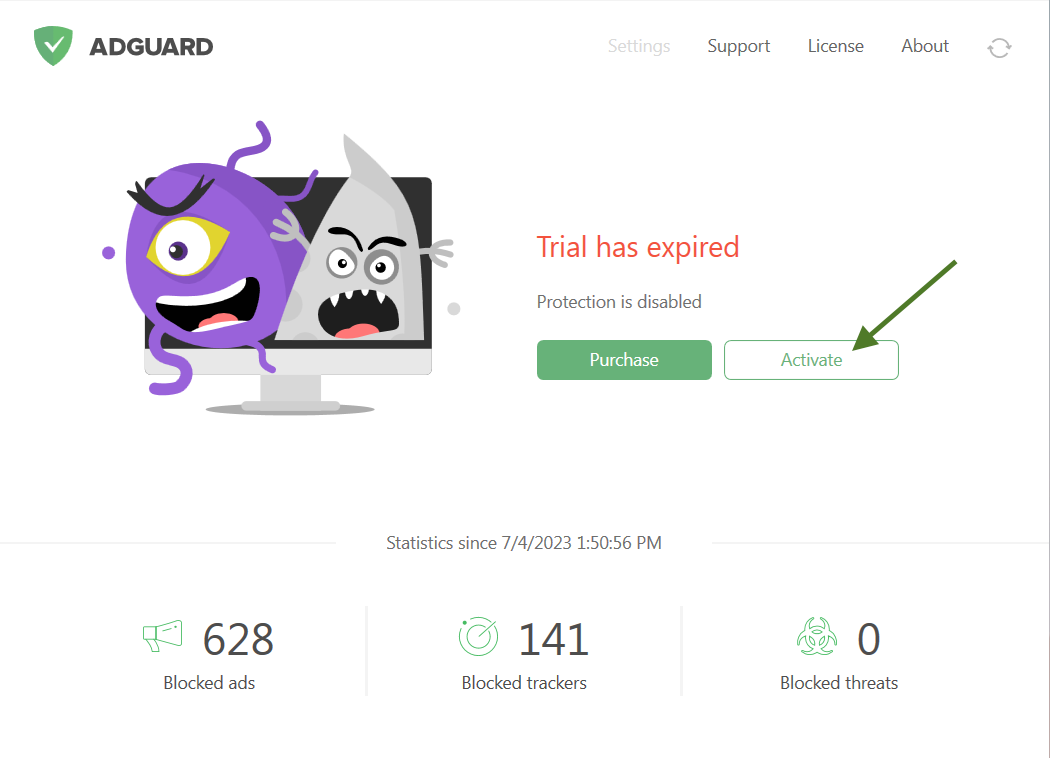
Altrimenti, seleziona Licenza nell'angolo superiore destro della schermata principale e clicca su Attiva.
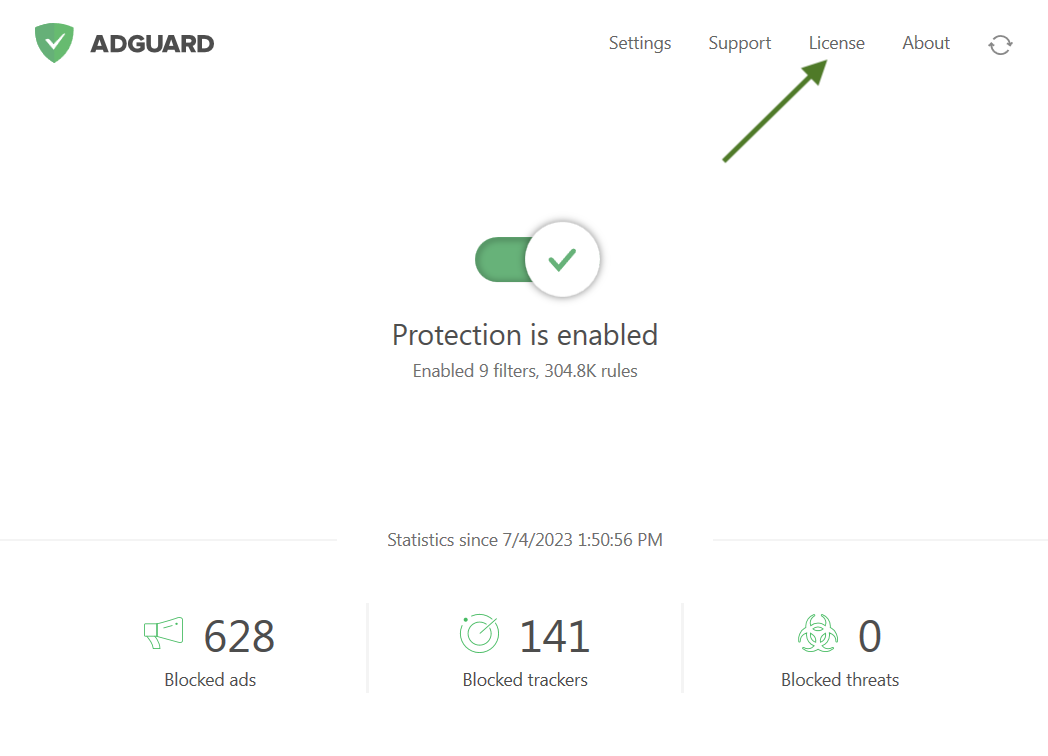
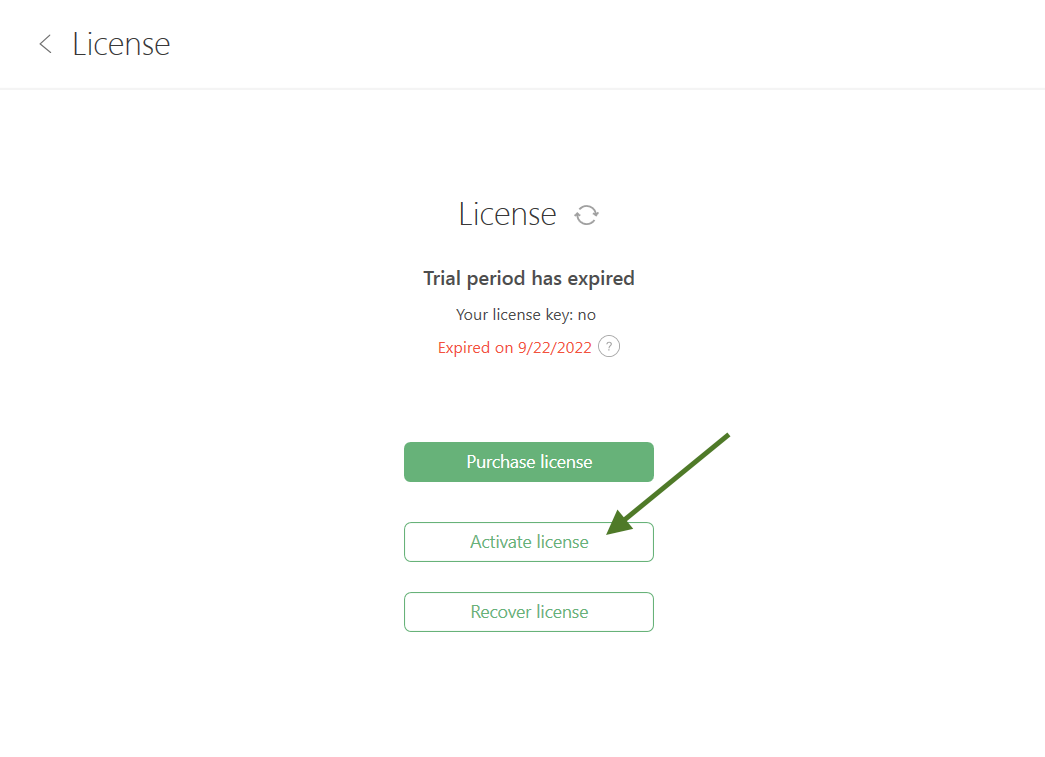
Attiva la tua licenza utilizzando il tuo metodo preferito. Se la licenza è collegata al tuo indirizzo email, clicca su Profilo di AdGuard o seleziona un social associato a tale indirizzo email. Altrimenti, inserisci la tua chiave di licenza.
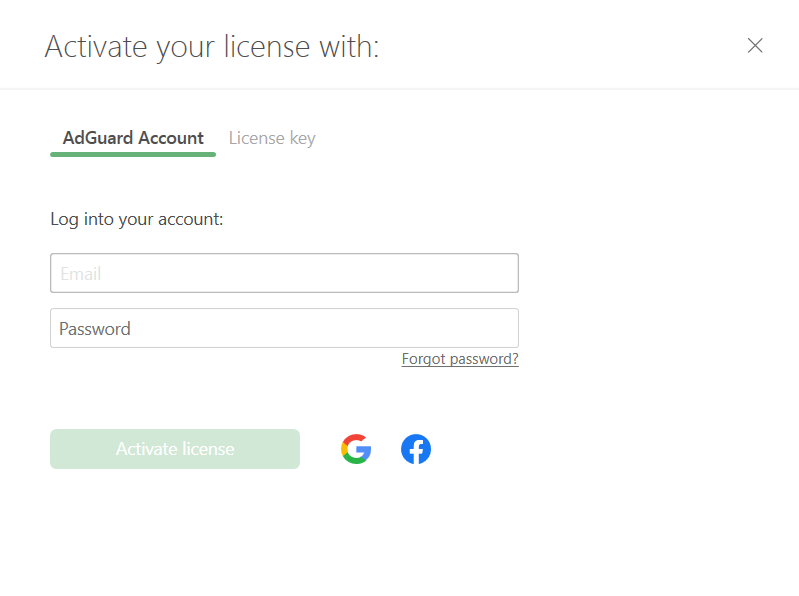
Attivare AdGuard per Mac
Sulla schermata della licenza scaduta, clicca su Attiva.
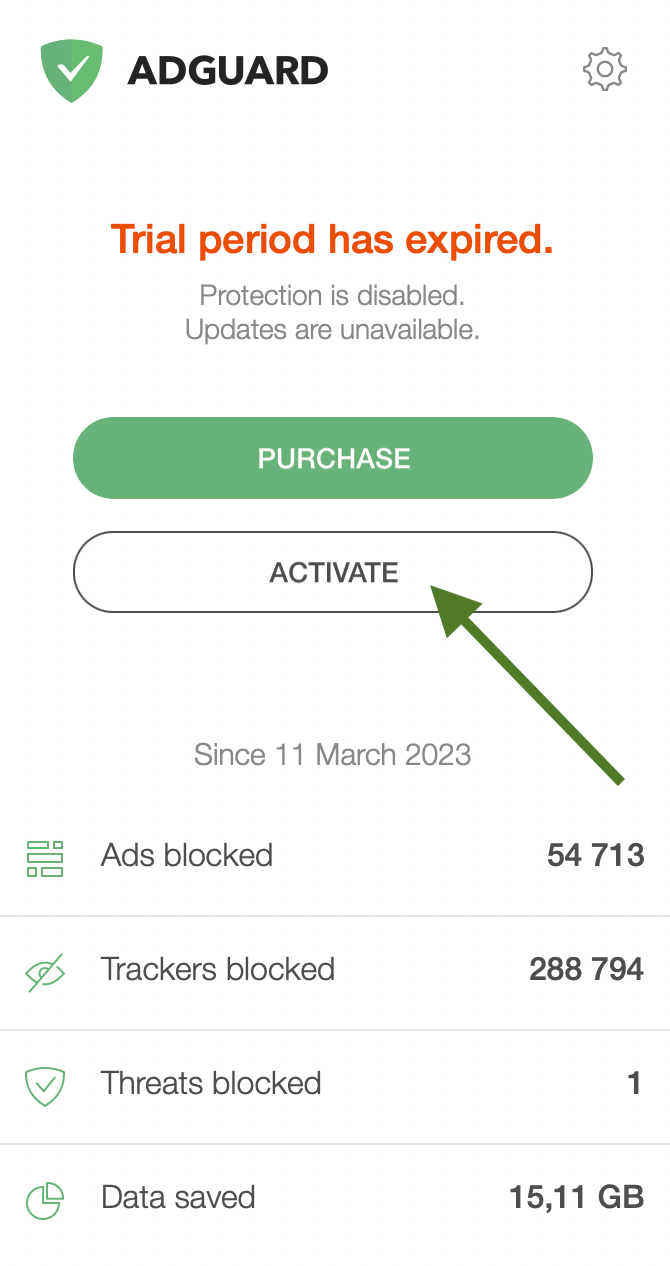
Altrimenti, clicca sull'icona dell'ingranaggio nel menu di AdGuard, quindi clicca su Licenza.
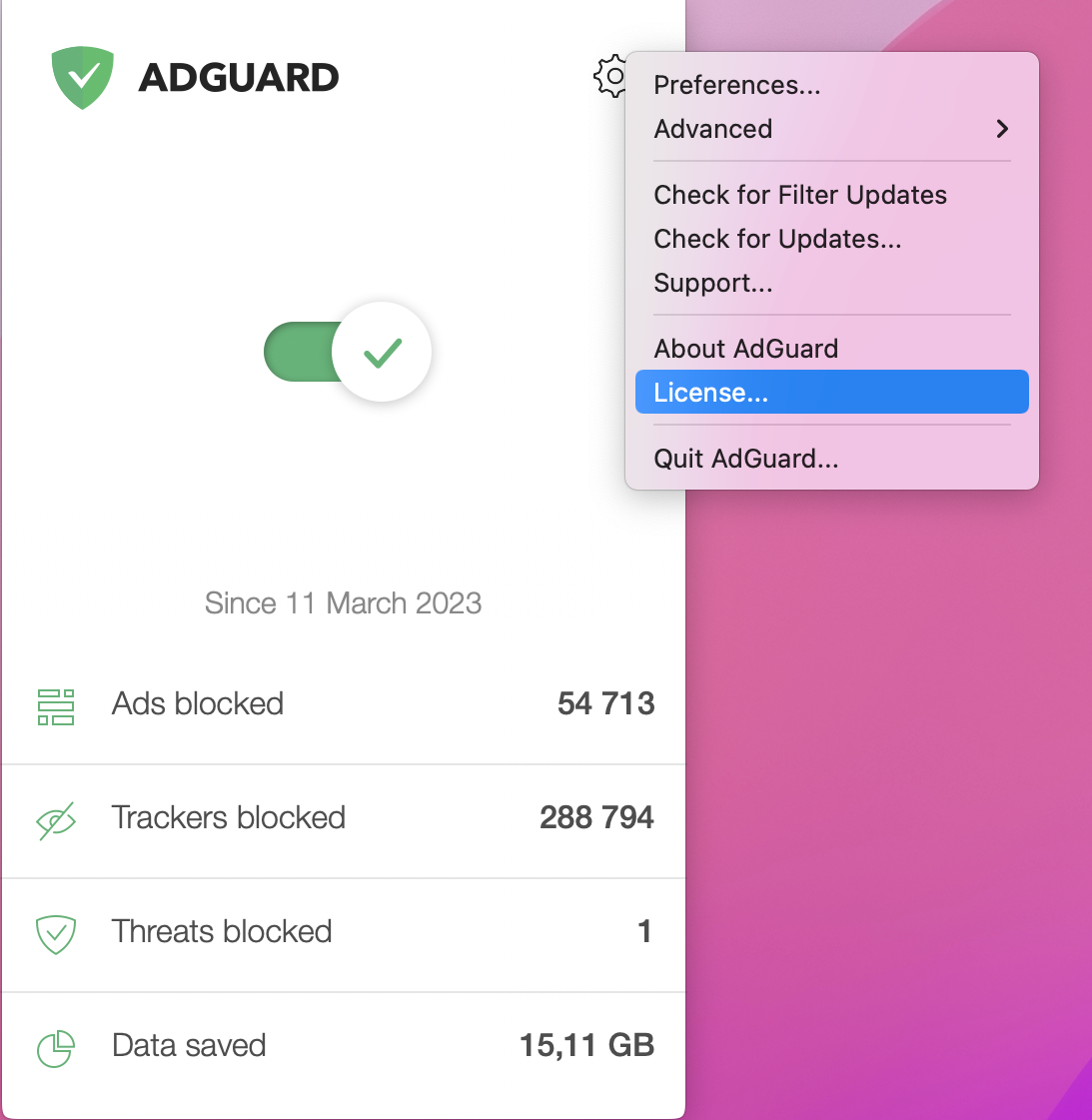
Nella finestra aperta, clicca su Attiva.
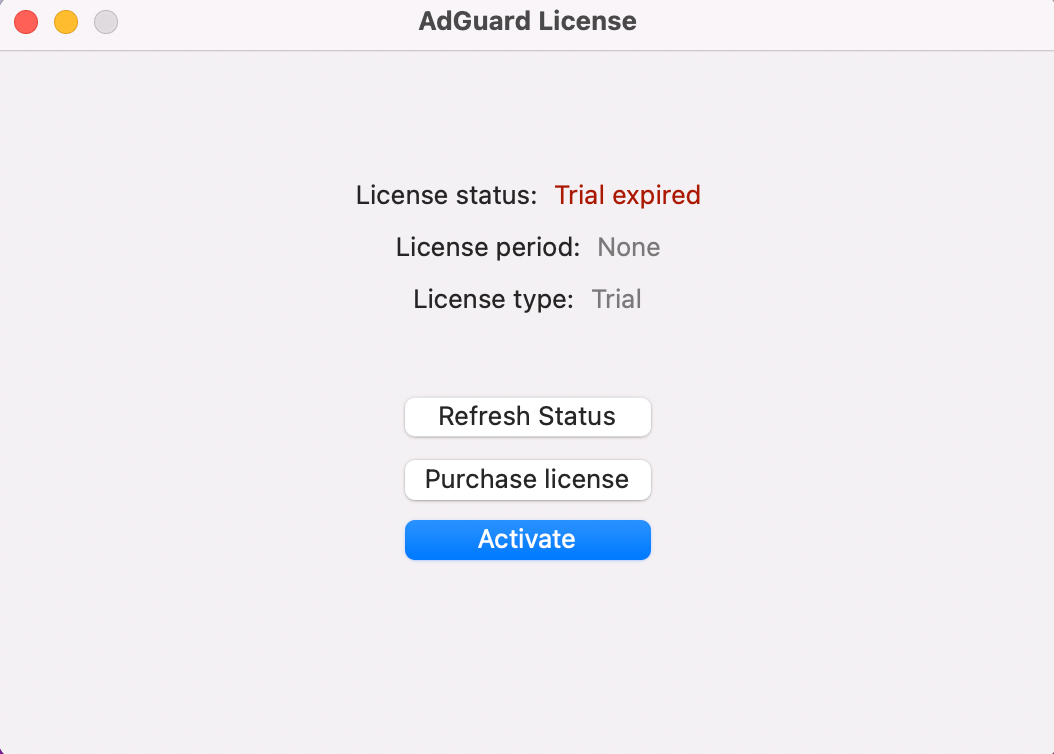
Attiva la tua licenza utilizzando il tuo metodo preferito. Se la licenza è collegata al tuo indirizzo email, clicca su Profilo di AdGuard o seleziona un social associato a tale indirizzo email. Altrimenti, inserisci la tua chiave di licenza.
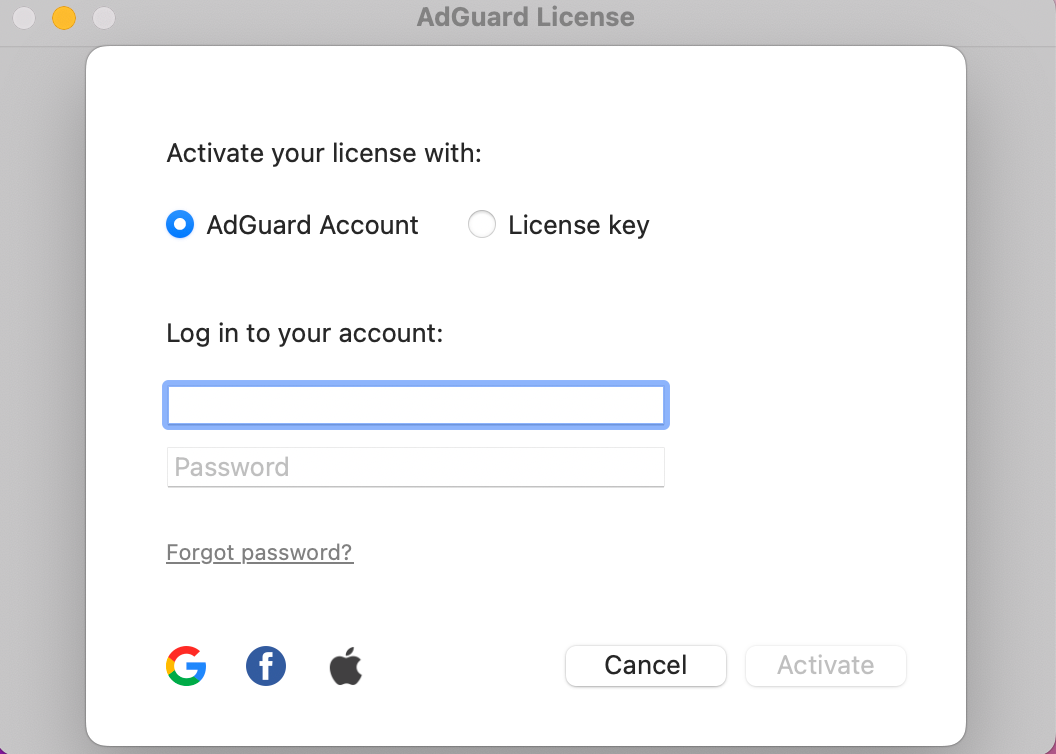
Attivare AdGuard per Android
Tocca su Impostazioni, quindi seleziona Licenza.
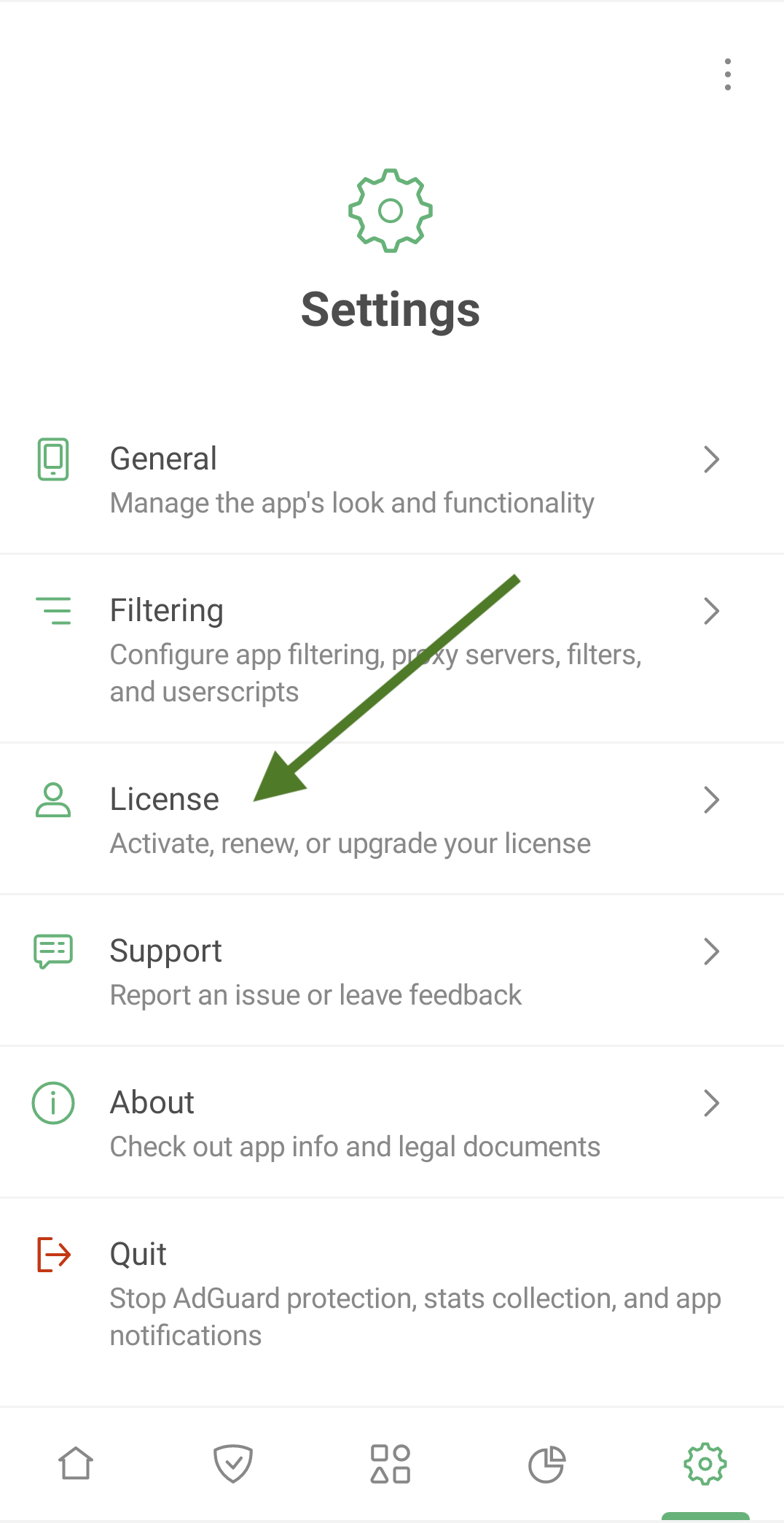
Tocca su Attiva licenza.
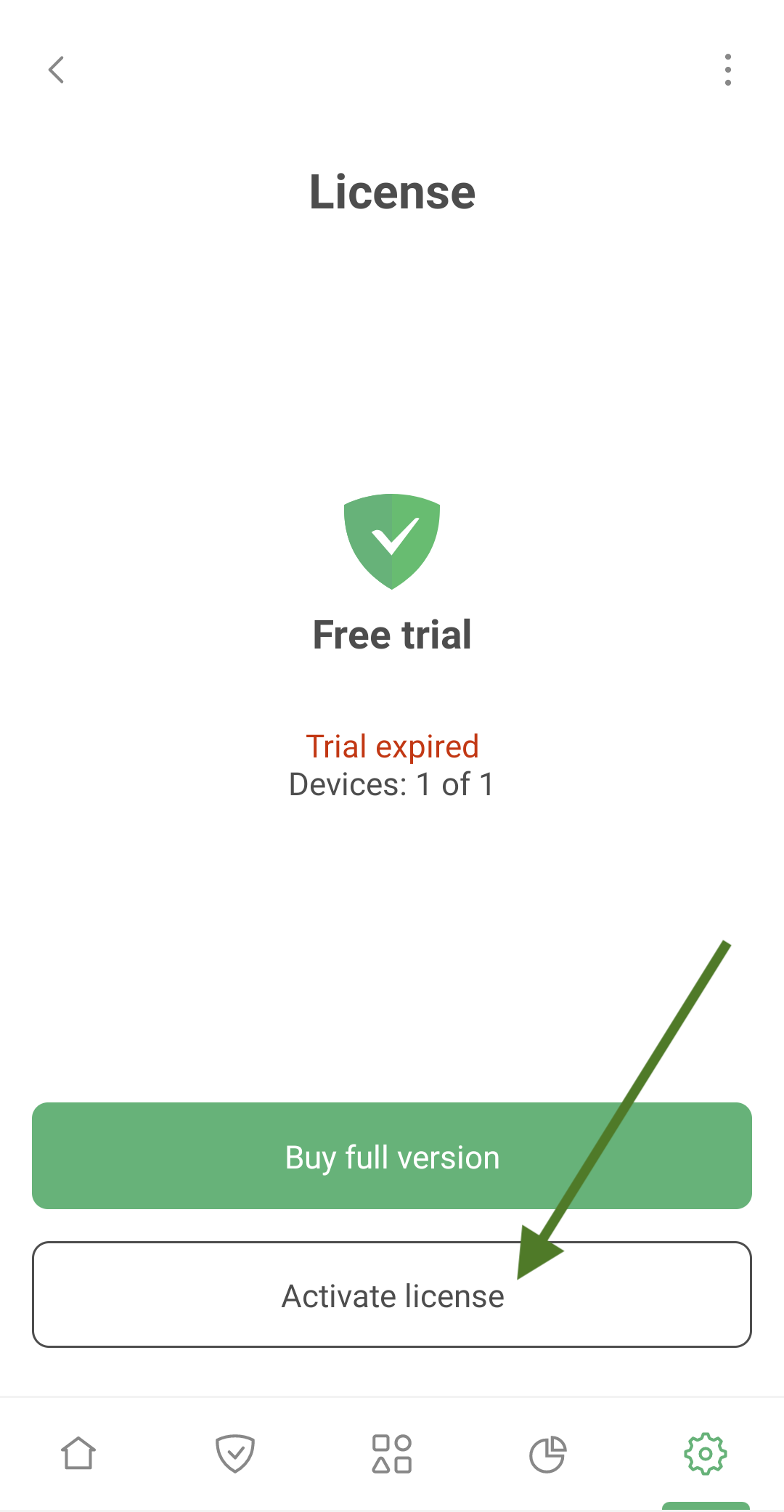
Attiva la tua licenza utilizzando il tuo metodo preferito. Se la licenza è collegata al tuo indirizzo email, clicca su Continua con l'email o seleziona un social associato a tale indirizzo email. Altrimenti, inserisci la tua chiave di licenza.
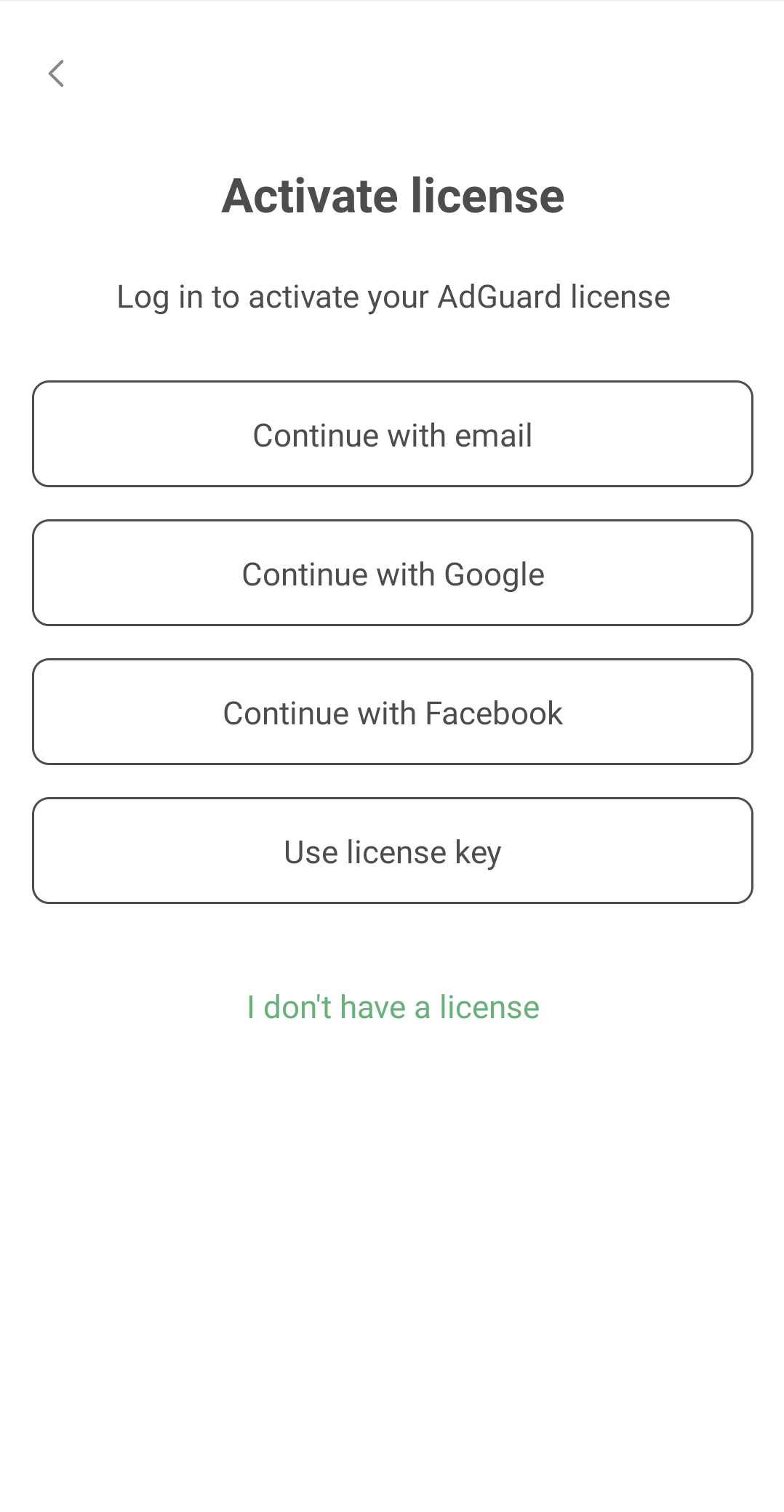
Attivare AdGuard per iOS
Tocca su Impostazioni, quindi seleziona Licenza.
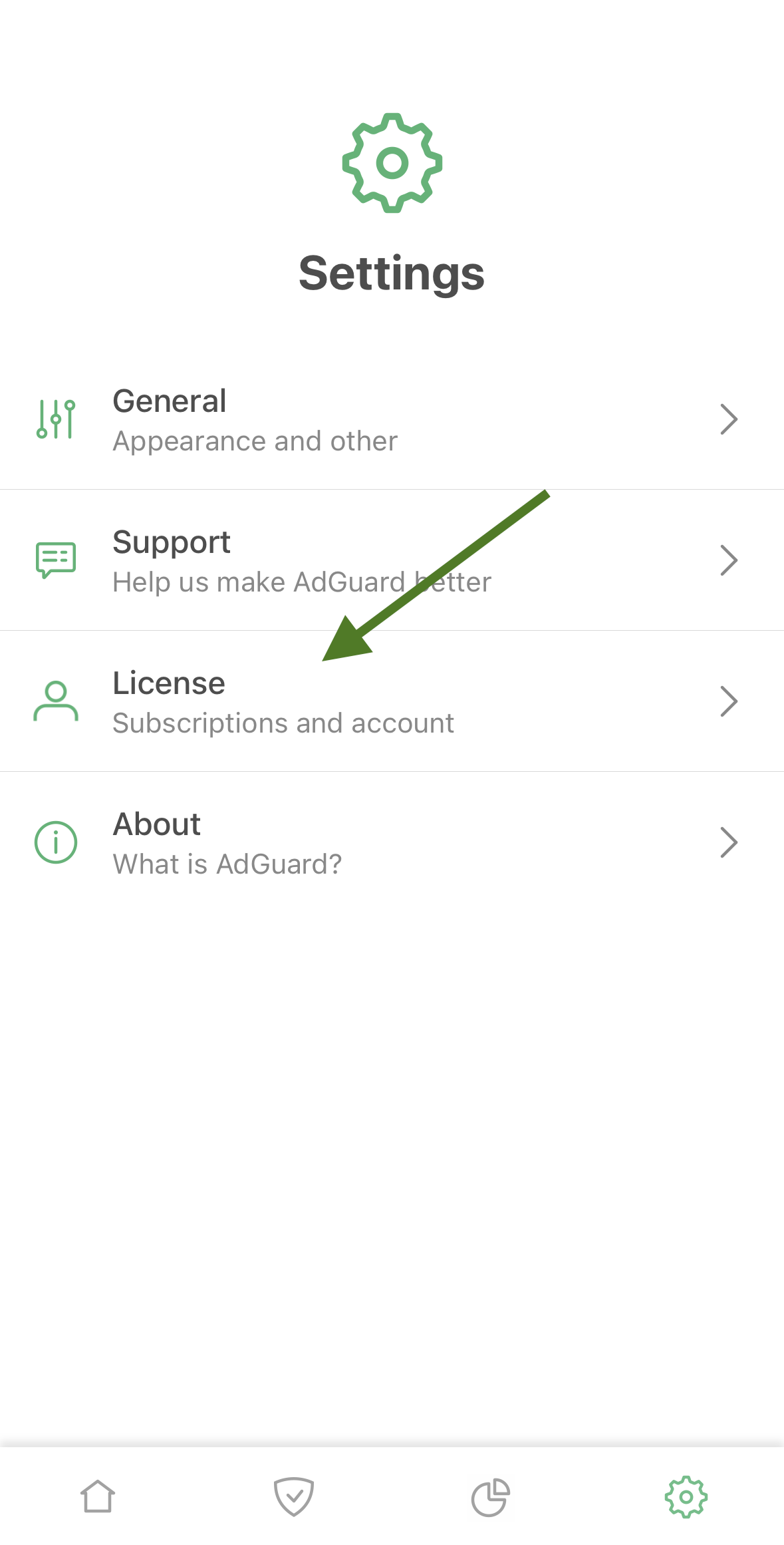
Tocca su Accedi nell'angolo superiore destro della schermata
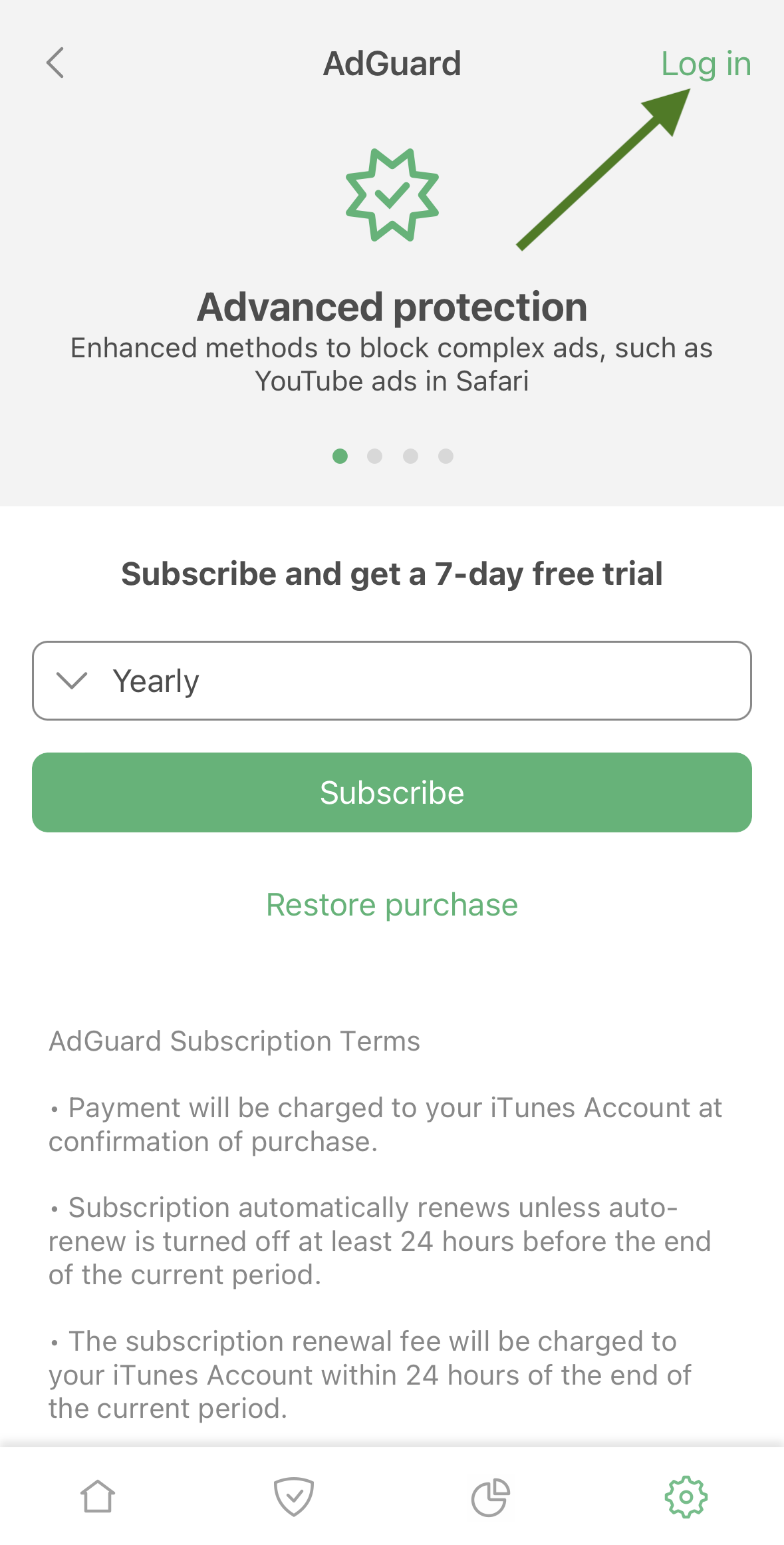
Utilizza il tuo indirizzo email o profilo social per attivare la tua licenza.